
VirtualBoxで動かすWindows XP!ちょいレトロなWindowsゲームを遊ぶぞ!
どうも僕です。
ハドフで、ちょいレトロなWindowsゲームを格安でゲッツ。
両方ジャンクで合計660円(税込み)!
やす!www

んでも、
WindowsXP(もしくはVista)時代のゲームです。
いくらWindowsが下位互換を頑張っていても
4世代もあとのWindows10では、まず動かないだろなぁっと。
*XP ⇒ Vista ⇒ 7 ⇒ 8(8.1) ⇒ 10
ですので、
Windows10上にWindowsXP環境があればいいんです!
VirtualBoxでWindowsXPを動かす!
VirtualBoxをインストール
ここからダウンロードしよう。
Windows hostsを選んでダウンロードする。


ダウンロードしたexeファイルを実行しよう!
インストーラが起動するのでNextボタンぽち~。

Nextボタンぽち~。

Yesボタンぽち~。

Pythonコアとwin32apiの依存関係の欠落がど~のこ~の。
気にしない!Yesボタンぽち~。

Installボタンぽち~。

おわた。

OSイメージ生成(vhdファイル抽出)
【注意】裏技的な内容でvhdファイルを取得するので、
ライセンス違反にあたる可能性もあり(今のところグレー?)
あくまで技術学習目的ってことで。みなさんも自己責任でね!
以下からWin7のXPモードダウンロード!

ダウンロードしたexeファイルを右クリックして7-Zipで展開。

OKボタンぽち~。

何かエラーしたが気にせぬ!

以下からバッチファイルをダウンロード*。
*上記リンクをクリックし、ダウンロードボタンでバッチファイルをダウンロードできる。

バッチ「winXP.bat」を先ほど展開してできた、
「WindowsXPMode_ja-jp」フォルダ内に配置する。

winXP.batをダブルクリックして実行しよう!

んん?「XPMode」フォルダができたね!

フォルダ階層を潜ると
「XPMode」>「Program Files」>「Windows XP Mode」内に
vhdファイルがあるね!
WindowsXPのvhdファイルの抽出に成功!

仮想マシン作成
スタートアップにあるOracle VM VirtualBox マネージャーを起動しよう。

Oracle VM VirtualBox マネージャーで新規アイコンぽち~。

名前を適当につけ、バージョンをWindowsXP(64bit)を選択し、
次へボタンぽち~。

WindowsXPだから
メモリ1GB、CPUは2コアもあればいいでしょう。
次へボタンぽち~。

先にVirtualBoxにて作成されたフォルダ*にvhdファイルを先に配置しよう。
*ユーザフォルダ(例:C:\Users\ユーザ)\VirtualBox VMs\(VMの名前)

絶対に大事なのが、
vhdファイルのプロパティから「読み取り専用」チェックを
必ず外しておこう!!!
*そうじゃないと仮想マシン起動で落ちるwww

「すでにある仮想ハードディスクファイルを使用する」を選択し、
フォルダアイコンをクリック。

追加アイコンをクリック。

先ほどのvhdファイル見えるので、選択して開く。

選択ボタンぽち~。

次へボタンぽち~。

完了ボタンぽち~。

お、仮想マシンできたね。

仮想マシン設定
WindowsXPの仮想マシンを右クリで設定

一般の高度タブで、クリップボードとドラック&ドロップ設定を双方向へ。

ディスプレイのスクリーンタブで、ビデオメモリを128MBに変更して
グラフィックコントローラ拡張機能の
「3Dアクセラレーションを有効化」にチェックを入れる。

上記ができたら、OKボタンを押す。

仮想マシン起動
Oracle VM VirtualBox マネージャーで、
WindowsXPの仮想マシンを右クリで起動>通常起動を選択!

XPセットアップ
VirtualBoxからのメッセージウィンドウが出るので
右上の×で閉じる

マウスが効かないので、メニューの入力>マウス統合を選択して
マウス統合を無効化しよう。

以下になればOK

WindowsXPの領域をクリックすると
マウス操作がXPの世界だけ効くようになるよ~っていう
メッセージが出るが、無視*してキャプチャーボタンぽち~。
*XPの世界から出る場合、右側のCtrlボタンを押そう

同意しますを選択しよう。

次へボタンぽち~。

コンピュータ名を適当に名付け、パスワードも適当に設定し、
次へボタンぽち~。

次へボタンぽち~。
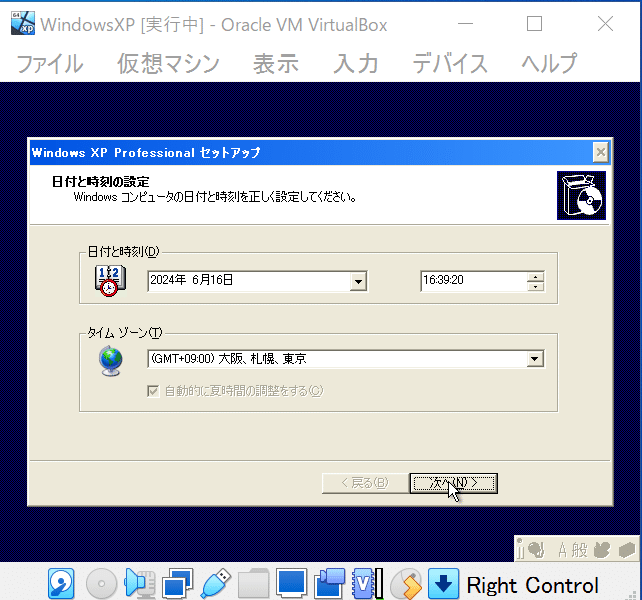
自動で再起動したが、ハングしたwww

こんな時はリセットしよう。

「新しいハードウェアの検索ウィザードの開始」では
まだネットワークに接続していないから、キャンセルしよう。

自動更新はオフにし、OKボタンぽち~。

おお!きましたね。

仮想マシンプラグインインストール
メニューのデバイス>Guest Additions CDイメージの挿入を選択。

インストーラーが出る。
(OSの通知ポップアップは邪魔なんで×して閉じてね)
Nextボタンぽち~。

Nextボタンぽち~。

Installボタンぽち~。

Finishボタンぽち~。

再起動したら、マウス統合をONへ。
メニューの入力>マウス統合を選んで

以下のようにチェックが入ればOK!

マウスがシームレスになったらOK!

ライセンス認証
現在XPはインターネット経由でライセンス認証ができない。
ただ、ライセンス認証専用窓口で電話すればできる!
ライセンス認証画面を表示するため、
「スタート」>「ファイル名を指定して実行」をクリック。

以下の入力してOKぽち~
c:\windows\system32\oobe\msoobe /a
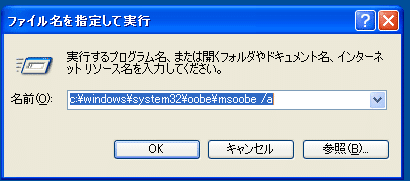
「はい、ライセンス認証専用窓口に電話~」を選択し、次へぽち~。

電話しよう!

今時はAI音声対応なんだね!AIと会話したよ!面白い!
ライセンス認証窓口(AI音声対応)から受け取った確認IDを入力して、
次へぽち~。

完了!!!やっぽう!!!

・・・ん、あれ?
WindowsXPのプロダクトキーは必要なかったぞ!?
【悔しいので、以下は独り言www】
結果的にはWindowsXPプロダクトキーはいらなかった。
でも、必要だと思って購入しちゃったんだYO!ファッ〇!
ヤフオクで、まだ
XPのOSインストーラとプロダクトキーは取引されていて
オラはプロダクトキーだけが欲しいので、
廃棄パソコンに貼ってあった
プロダクトキーシールをヤフオクで購入したのさ。

1400円で3つもプロダクトキーゲットしたぞ!むふふ(灬´ิω´ิ灬)

が、しかし・・・
結果的には、プロダクトキーは「不要」*でした。
*Windows10+VirtaulBox+WindowsXP Modeの構成
1400円損したwww
以上、独り言でした。
ちょいレトロなWindowsゲームインストール!
仮想マシンにゲームDISCをマウント
WindowsXP用ゲームDISC(DVD)をPCにセットする。

WindowsXP(仮想マシン)をシャットダウンしよう。

Oracle VM VirtualBox マネージャーで、
左側でWindowsXPを選択し、設定ボタンをぽち~。

左側のストレージを選択して真ん中のCD/DVDマークをクリックし、
右側のCD/DVDアイコンをクリックする。

ホストドライブ'E:'*を選択する。
*オイラのPCのBlu-rayドライブはEドライブになっているよ。
皆さんのPCのCD/DVDもしくはBlu-rayドライブのドライブ名が
表示されるはずですので、そちらを選択してね。

OKぽち~。

WindowsXP(仮想マシン)を起動しよう。

仮想マシンでインストーラ起動
WindowsXP(仮想マシン)上の
スタートアップの右クリ、エクスプローラを表示する。
そして、マイコンピュータを選択すると、
「リムーバブル記憶域があるデバイス」に先ほど入れた
ゲームDISC(DVD)のアイコンが見れる。

ゲームDISC(DVD)のアイコンをダブルクリックして
インストーラを起動しよう!
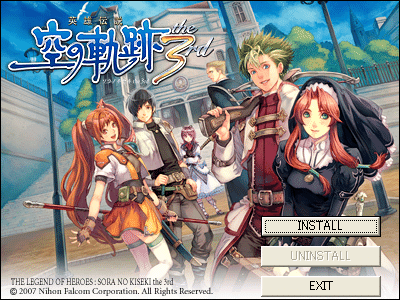
インストールは割愛しますね。
ちょいレトロなWindowsゲームは動くのか!?
「空の軌跡3」は動かぬ!!!
・・・画面真っ黒・・・音は鳴るのに・・・ファッ〇!!!
VirtaulBox+WindowsXPの構成では何かかダメのようだ。
恐らくはVirtaulBoxのグラフィックコントローラとの関係でしょうね。

(補足)身も蓋もない話
ちなみに、
「空の軌跡3」をWindows10に直接インストールしたら、
「プログラム互換アシスタント」のおかげで動いた!!!
(・・・WindowsXPはいらんのかいwww)


「シムシティ4デラックス」は動いた!!!
VirtualBox+WindowsXPの組み合わせで、動いてくれた!
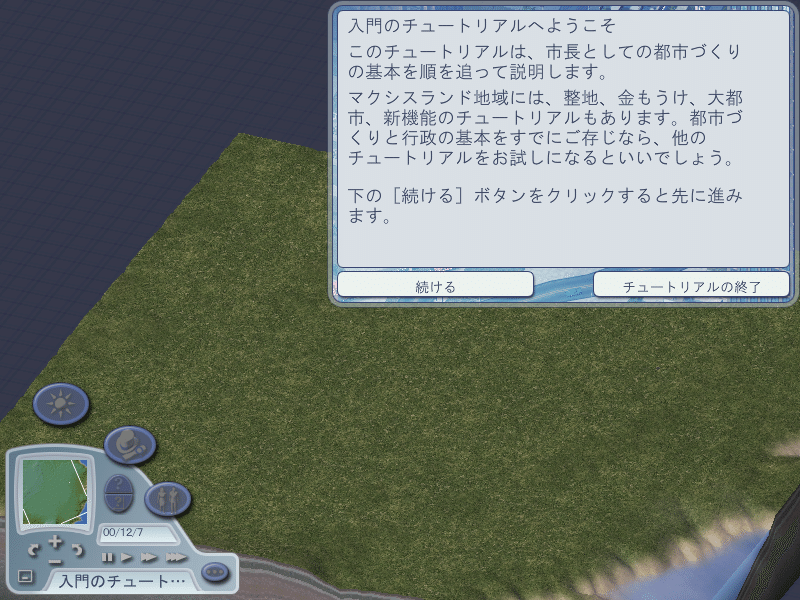
ちなみにインストール直後、
自動起動するもエラーメッセージ出るのでOK押した。

真っ暗w

ここでWindowsキー+Dキー同時押しをすると
XPのデスクトップがあらわれるので、タスクバーの片方をクリックすると
メッセージボックスがもう一つ立ち上がっていた。
OKぽち~。

動いた。
*2回目以降、起動時に1つ目のメッセージのみでそのまま起動する
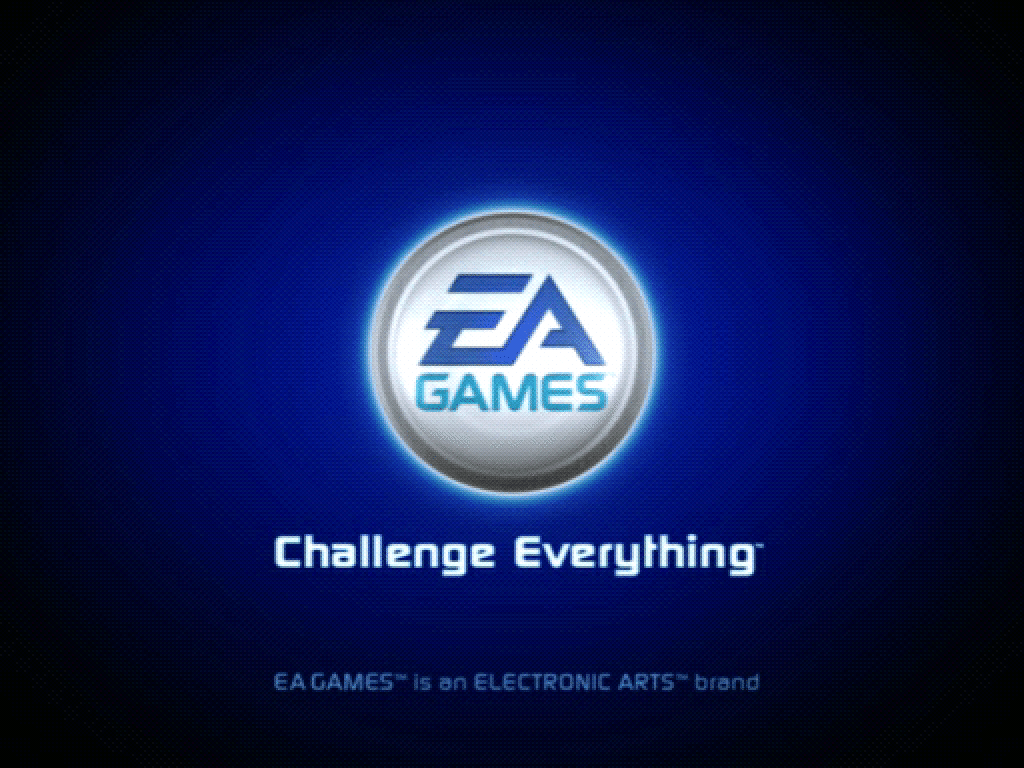
(補足)ゲームDISC交換する時は?
「シムシティ4デラックス」は2組のDISCをインストールするので、
途中ゲームDISC2に変えろってインストール中に出る。
PCにてゲームDISC2へ交換するだけだと、
WindowsXP(仮想マシン)が認識してくれない。
その時は仮想マシンのCD/DVDアイコンを右クリして
ホストドライブのチェックを入れ直す(外して、またチェックする)と
交換後のDISCをWindowsXP(仮想マシン)が認識するよ!

他のWin95、98、XP系のゲームは?
ハドフで購入!
・「麻雀Ⅱ」Windows95向け
・「URBAN ASSAULT」Windows98向け
・「ドルアーガの塔」WindowsXP向け
それぞれのOSバージョンに対応!

Windows95向けゲーム「麻雀Ⅱ」
Windows10だと、以下エラー!
これはWindowsXPの出番かな!?

WindowsXPでうごいた!!!
Windows95向けゲームはWindows10では動かないので
WindowsXPが必要だね!

Windows98向けゲーム「URBAN ASSAULT」
Windows10で動くかな!?って思ったけど、
途中で真っ暗www
これもWindowsXPの出番!!!

WindowsXPで動いた!
Windows98向けゲームもWindows10では動かないので
WindowsXPが必要だね!

WindowsXP向けゲーム「ドルアーガの塔」
Windows10で動くね!
「空の軌跡3」もWindowsXPが対象に入っているので
「プログラム互換アシスタント」はWindowsXP以降が対象だと思う。

一応、WindowsXPでも試してみると・・・
こっちも動くね!
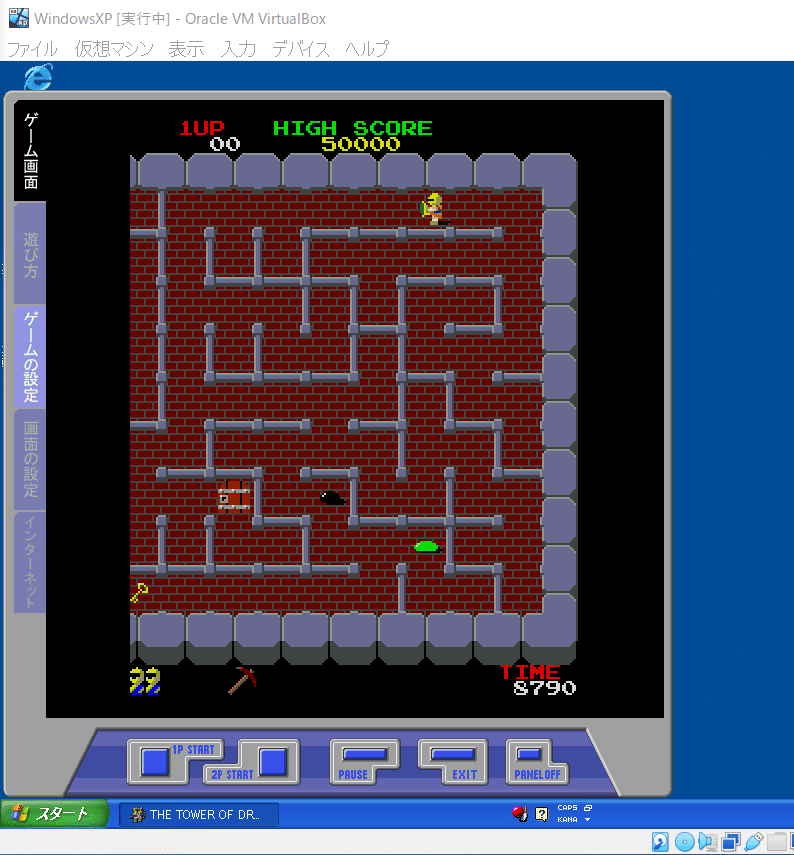
まとめ
Windows10上にVirtaulBOXでWindowsXPを動かす分には
プロダクトキーは不要でした。
また、WindowsXP以降対応のゲームは
Windows10の「プログラム互換アシスタント」があるから
ほとんど動くと思われる。
ただ、Windows95/98が対象のゲームは
WinodwsXPが必要だね!
今回は以上です。
では、また!
この記事が気に入ったらサポートをしてみませんか?
